Häufig werden bestehende PowerPoint-Dateien für eine weitere Präsentation kopiert und den neuen Anforderungen angepasst. Was genau verändert wurde, ist mitunter nur mühsam nachzuvollziehen. Um textliche Unterschiede, Änderungen der Formatierungen oder identische Inhalte rasch zu erkennen, bietet PowerPoint seit der Version 2010 die neue Funktion „Vergleichen“ an.
Um Präsentationen zu vergleichen, gehen Sie folgendermaßen vor:
- Öffnen Sie eine der zu vergleichenden Dateien.
- Wählen Sie im Register „Überprüfen“ in der Gruppe „Vergleichen“ die Schaltfläche „Vergleichen“.

Es öffnet sich ein Dialogfenster mit Zugriff auf Ihr Dateisystem. Wählen Sie jetzt die andere Datei aus und klicken Sie auf die Schaltfläche „Zusammenführen“.

Im rechten Bereich Ihres PowerPoint-Fensters wird der Aufgabenbereich „Überarbeitungen“ geöffnet. Hier werden Ihnen Änderungsinformationen zur aktuellen Folie und zur Präsentation angezeigt.

Zusätzlich finden Sie an den Inhaltsplatzhalten auf den Folien und auch im Navigationsbereich Smarttags mit Informationen zu den Änderungen.
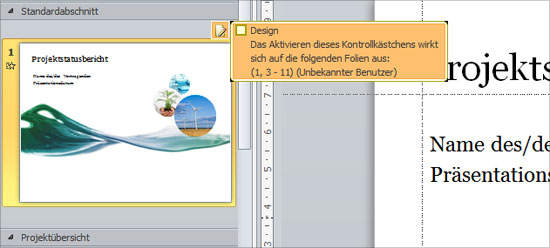
Klicken Sie mit der rechten Maustaste auf den Smarttag, können Sie Änderungen aus der anderen in die aktuelle Präsentation übernehmen.
Bitte beachten Sie: Nicht alle Änderungsinformationen lassen darauf schließen, welche Änderungen wirklich durchgeführt wurden. In diesem Fall sollten Sie die Vergleichversion öffnen und sich über das Register „Ansicht“ in der Gruppe „Fenster“ mit der Schaltfläche „Alle anordnen“ beide Präsentationen nebeneinander anzeigen lassen.
Weitere Tipps zu PowerPoint erhalten Sie in unserem Workshop „PowerPoint – Aufbau einer Präsentation„. Wir freuen uns auf Sie.
Beitragsbild: (c) panthermedia.net/photohoch2wo

Hinterlasse jetzt einen Kommentar